小米11怎么手机截图 小米11如何截屏
小米11作为一款备受瞩目的智能手机,其强大的硬件配置和丰富的功能吸引了众多消费者的关注,在日常使用中截屏是我们经常需要使用的功能之一。小米11如何进行手机截图呢?截屏是指将当前手机屏幕的内容保存为图片的操作,可以用于记录信息、分享内容等多种用途。小米11提供了多种截屏方式供用户选择,包括常规的按键截屏、三指截屏、滚动截屏等。这些方法灵活方便,使得截屏操作变得简单快捷。接下来我们将详细介绍小米11的截屏方法,让您轻松掌握这一常用功能。
小米11如何截屏
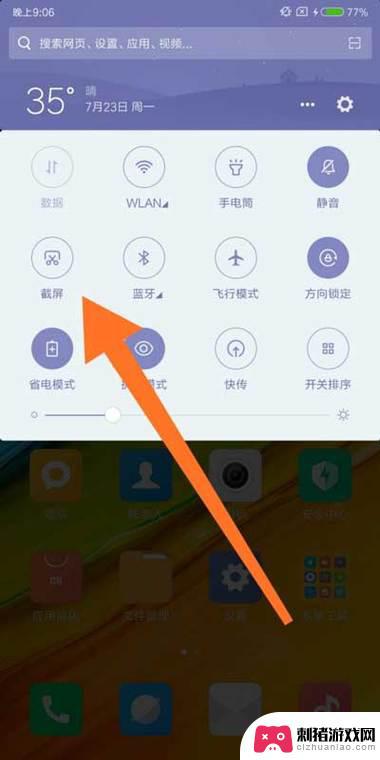
小米11截图快捷方式
1、按键截图:同时按下手机的音量减键和手机的电源键,两个按键同时按下即可完成当前页面的截图;
2、手机快捷栏截图:小米11手机中的快捷栏中有截屏功能按钮,我们需要从手机顶部下滑手机屏幕,然后在状态栏中点击截图,即可截取当前手机的停留页面;
小米11截图手势
1、三指下拉手势截屏:我们可以通过【设置】-【更多设置】-【快捷手势】-【截屏】-【三指下拉】,设置打开后我们只需要在想要截图的界面中。使用三指下滑即可完成截图;
2、指关节双击截图:指关节叩击屏幕就可以完成截屏,不过也是需要像三指下拉手势一样需要去开启,开启的位置都是一样的;
小米11 长截图方法:
长截图首先完成第一步截图,截图快捷键“电源键”+“音量减键”。截图成功之后,右上角会有个缩略图,点击缩略图,然后就可以看到“截长屏”按钮;
小米11 区域截图:
【设置】-【更多设置】-【按键快捷方式】-【区域截图】在区域截图界面我们就可以选择区域截图的手势,然后我们进入到取悦截图后可以使用不同规则的图形去区域截图。
以上就是小米11手机截图的全部内容,如果你遇到相同问题,可以参考本文中介绍的步骤进行修复,希望对大家有所帮助。
相关教程
-
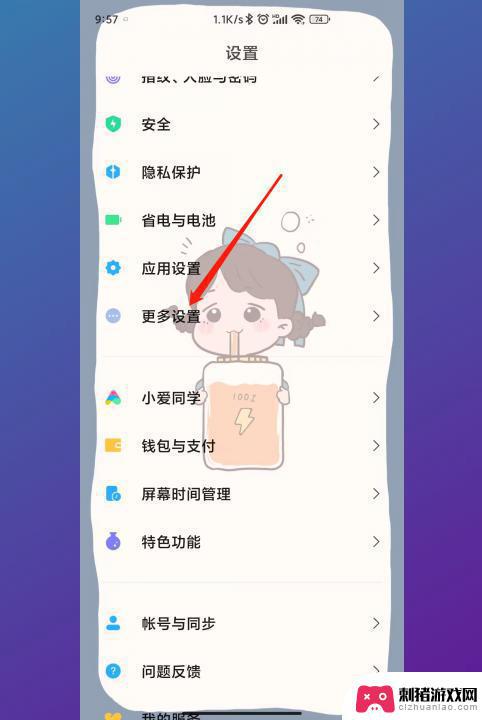 小米怎么长截屏图片 小米手机如何进行长截屏操作
小米怎么长截屏图片 小米手机如何进行长截屏操作随着社交媒体的兴起和信息传播的快速发展,我们经常会遇到需要截取长页面的情况,而小米手机作为一款备受欢迎的智能手机品牌,自然也提供了方便快捷的长截屏功能。无论是在浏览网页、查看聊...
2024-01-20 08:33
-
 小米手机怎么拦截广告推销电话 小米手机怎么屏蔽诈骗电话
小米手机怎么拦截广告推销电话 小米手机怎么屏蔽诈骗电话随着手机的普及,广告推销电话和诈骗电话的困扰也越来越严重,对于使用小米手机的用户来说,如何有效地拦截这些烦人的电话成为了一大难题。小米手机提供了多种方法来屏蔽这些电话,例如设置...
2024-03-18 13:27
-
 小米11手机突然没有声音了怎么回事 手机无声的原因
小米11手机突然没有声音了怎么回事 手机无声的原因小米11手机作为一款高性能智能手机,其突然失去声音无疑会给用户带来无法忍受的困扰,许多小米11手机用户都面临着这样的问题:手机突然没有声音了,到底是什么原因导致了这一情况的发生...
2024-01-07 17:14
-
 苹果13手机如何截图长屏的 iPhone手机怎么截取全屏
苹果13手机如何截图长屏的 iPhone手机怎么截取全屏苹果13手机如何截图长屏?这是许多iPhone手机用户经常遇到的问题,随着技术的不断发展,屏幕越来越大的手机已经成为主流,这也意味着截图的需求变得更加迫切。幸运的是,苹果公司为...
2023-12-13 17:28
-
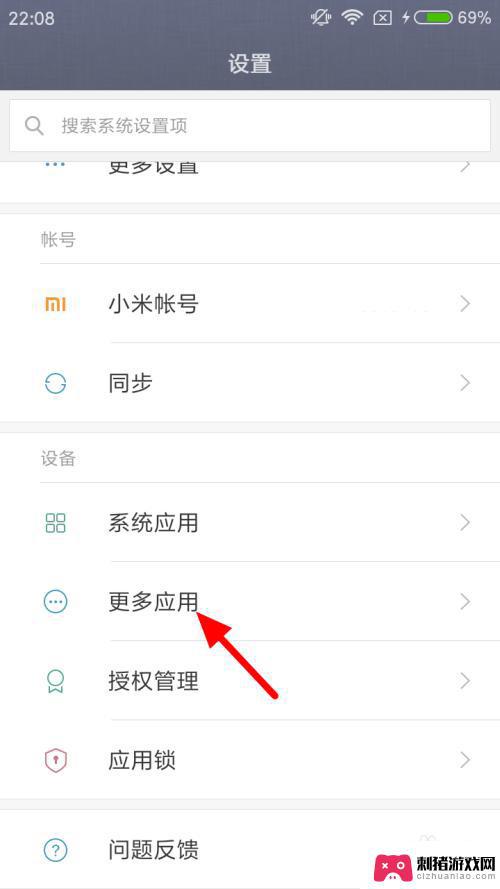 小米手机上滑出现网页怎么关闭 小米11上滑搜索关闭步骤
小米手机上滑出现网页怎么关闭 小米11上滑搜索关闭步骤在如今移动互联网时代,手机已经成为人们生活中不可或缺的重要工具,而小米手机作为市场上备受瞩目的品牌之一,凭借其出色的性能和用户友好的操作界面,赢得了众多消费者的喜爱。在使用小米...
2024-01-09 13:23
-
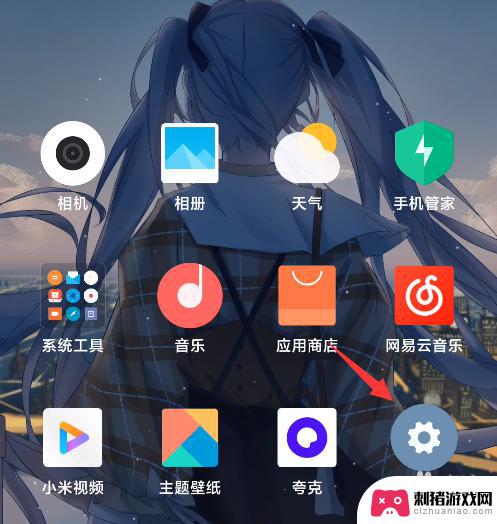 红米1手机怎么设置返回键 小米手机如何开启屏幕下的返回键
红米1手机怎么设置返回键 小米手机如何开启屏幕下的返回键红米1手机是一款非常经典且受欢迎的手机型号,它的操作系统基于小米的MIUI,对于很多使用者来说,如何设置手机的返回键是一个比较常见的问题。在红米1手机上,设置返回键的方法和小米...
2024-01-17 16:28
-
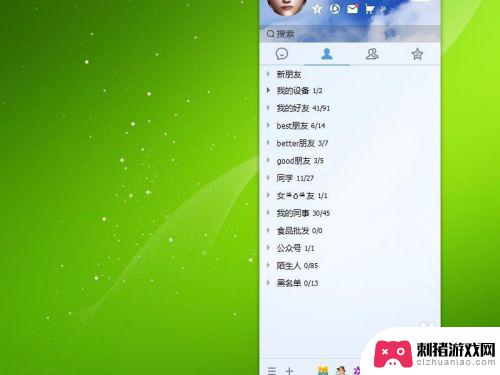 登录电脑qq怎么截图 电脑版QQ怎么截图不清晰
登录电脑qq怎么截图 电脑版QQ怎么截图不清晰在日常使用电脑版QQ时,我们经常会遇到需要截图的情况,有时候我们发现截取的图片质量不够清晰,这让我们感到困惑和烦恼。究竟如何在电脑上登录QQ并进行清晰的截图呢?接下来我们将详细...
2024-03-03 15:37
-
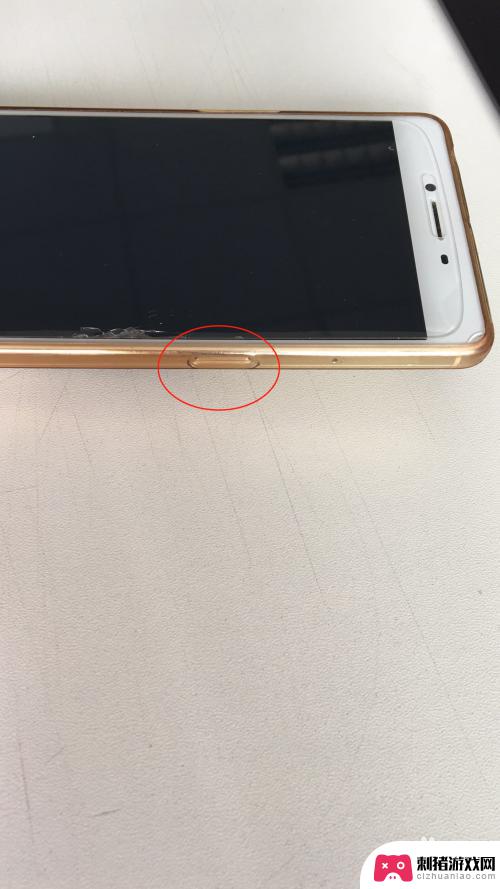 op手机截图怎么弄 oppo手机截屏技巧
op手机截图怎么弄 oppo手机截屏技巧在日常使用手机的过程中,截屏功能无疑是一个非常实用的功能,对于OPPO手机用户来说,如何快速、准确地进行截屏操作是很重要的。通过掌握OPPO手机的截屏技巧,用户可以轻松地记录下...
2024-03-07 13:27
-
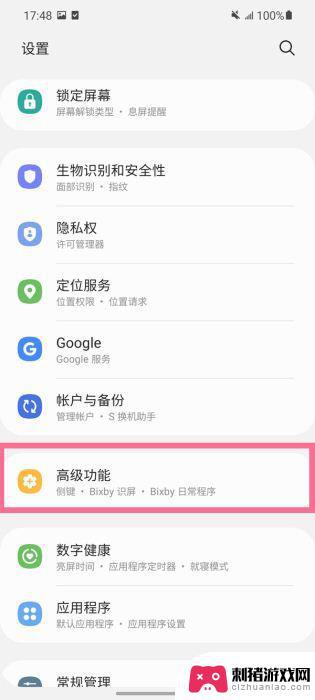 三星折叠屏手机fold3如何截屏 三星Fold3手机如何截图
三星折叠屏手机fold3如何截屏 三星Fold3手机如何截图三星折叠屏手机Fold3是一款备受瞩目的创新产品,它的折叠屏幕设计为用户带来了全新的手机使用体验,对于一些用户来说,可能对Fold3手机的截屏功能还不太熟悉。如何在这款折叠屏手...
2023-12-14 11:41
-
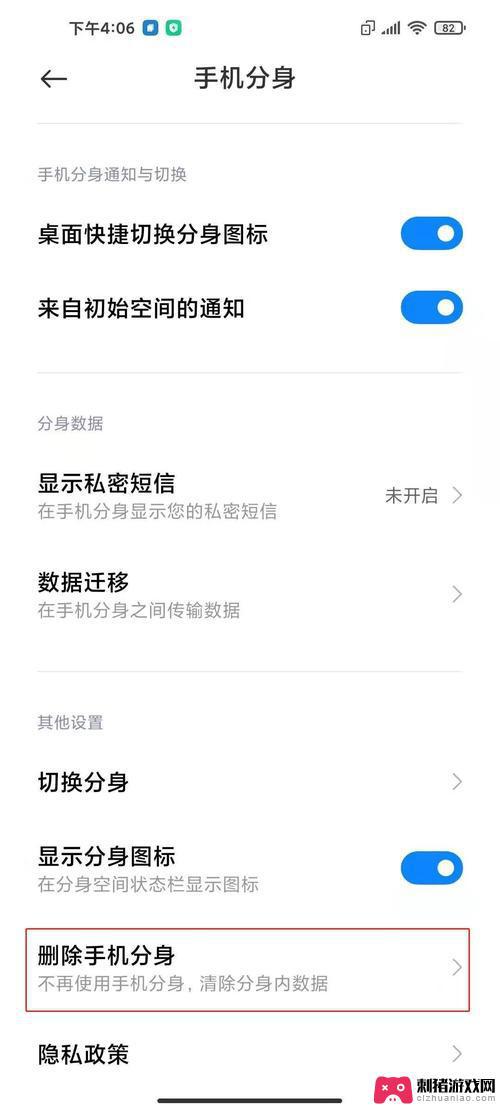 如何取消手机分身功能 小米11手机分身如何关闭
如何取消手机分身功能 小米11手机分身如何关闭小米11手机的分身功能是一项非常实用的功能,它允许用户在同一部手机上创建多个虚拟空间,以满足不同的需求和隐私保护,有时候我们可能会遇到一些情况,需要取消手机的分身功能。如何准确...
2023-12-02 10:05
热门教程
MORE+








